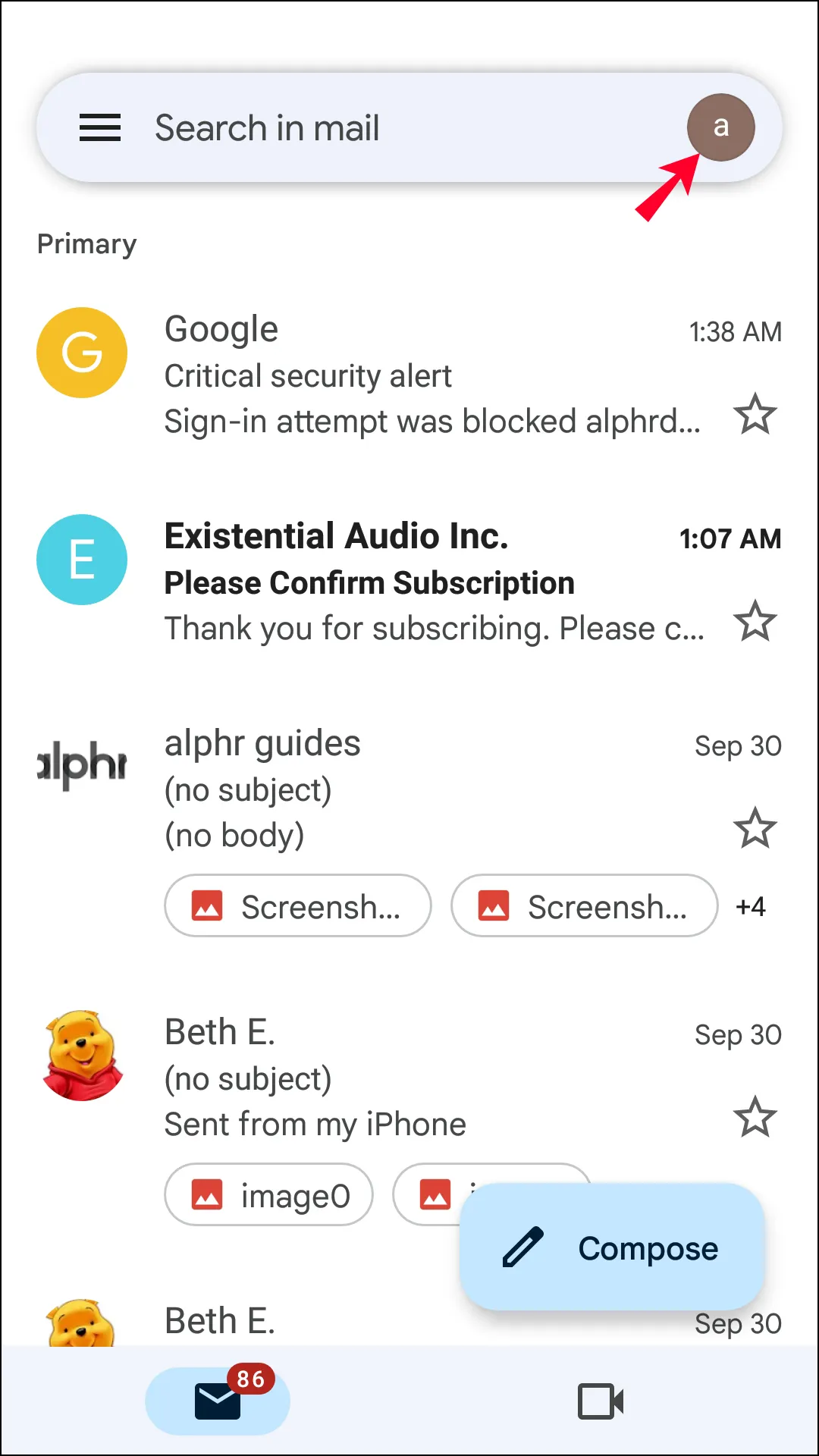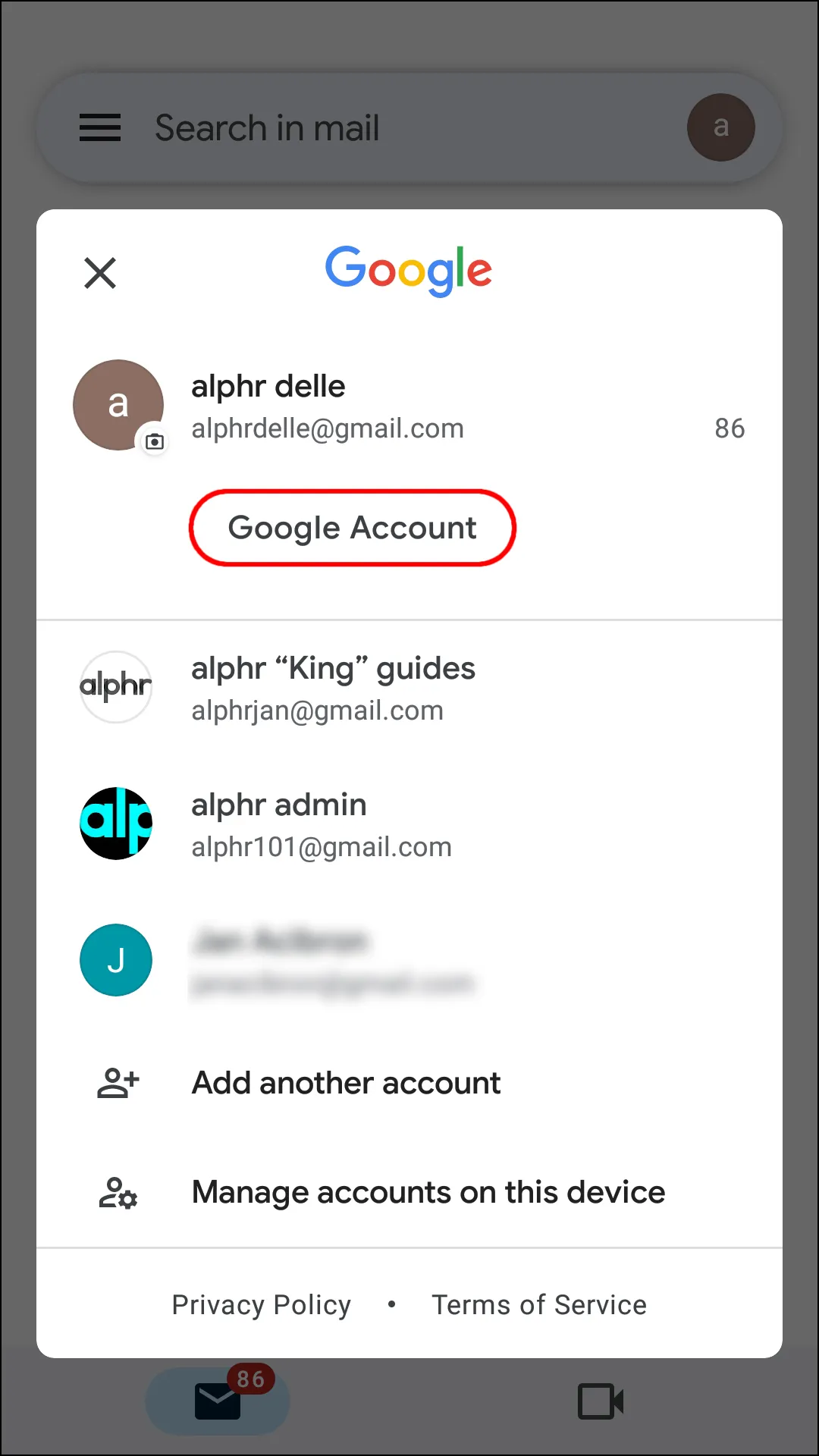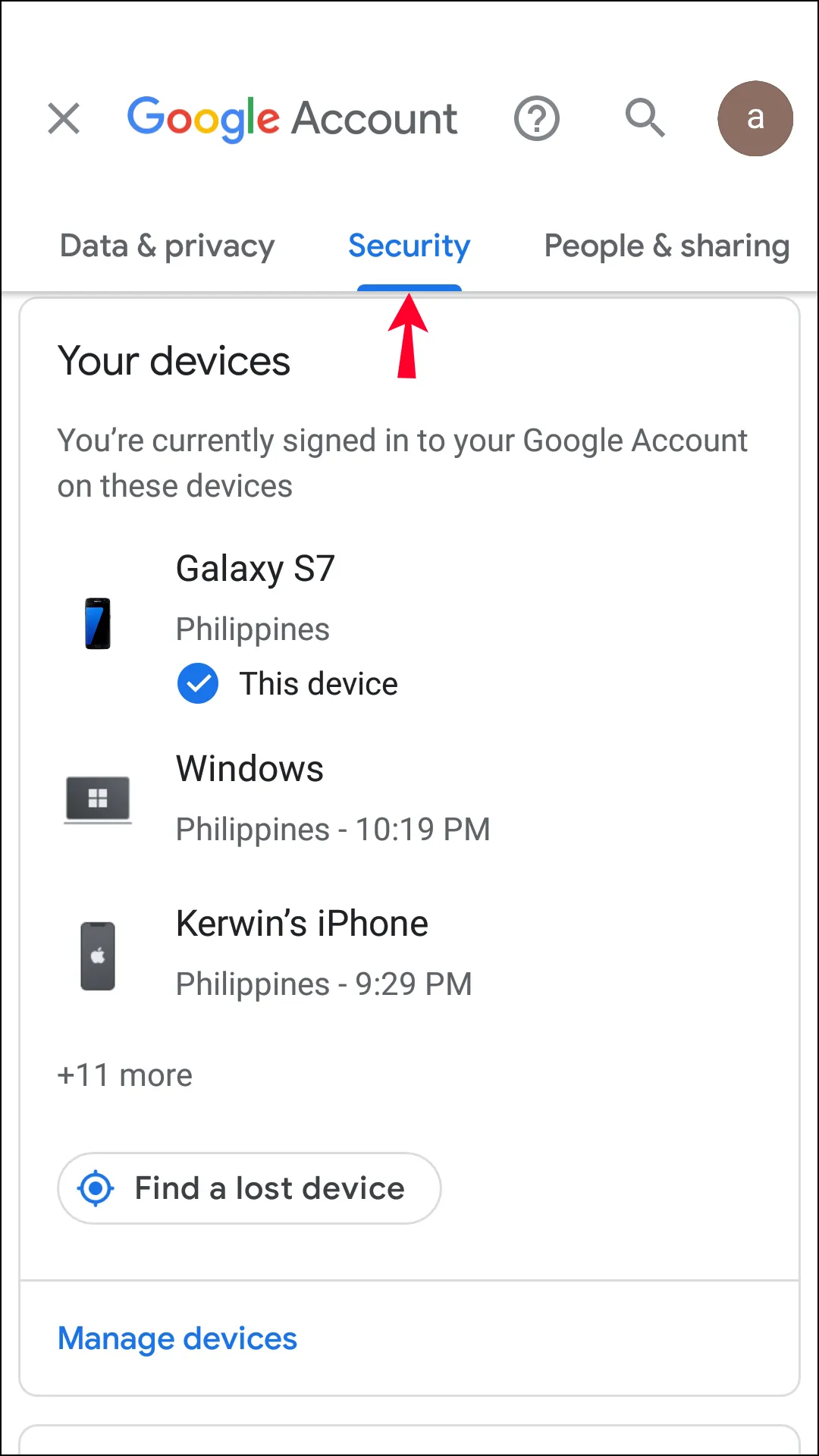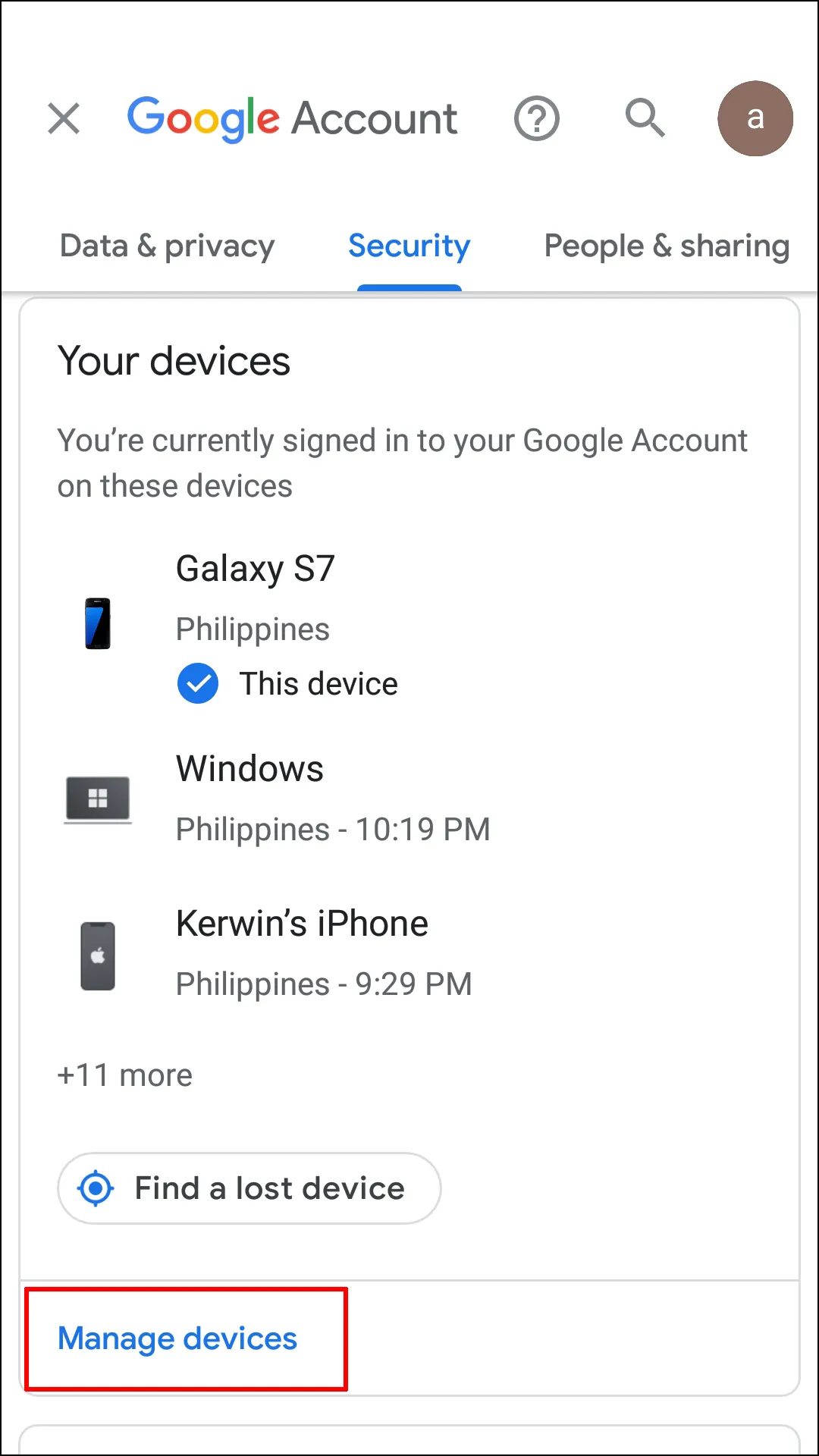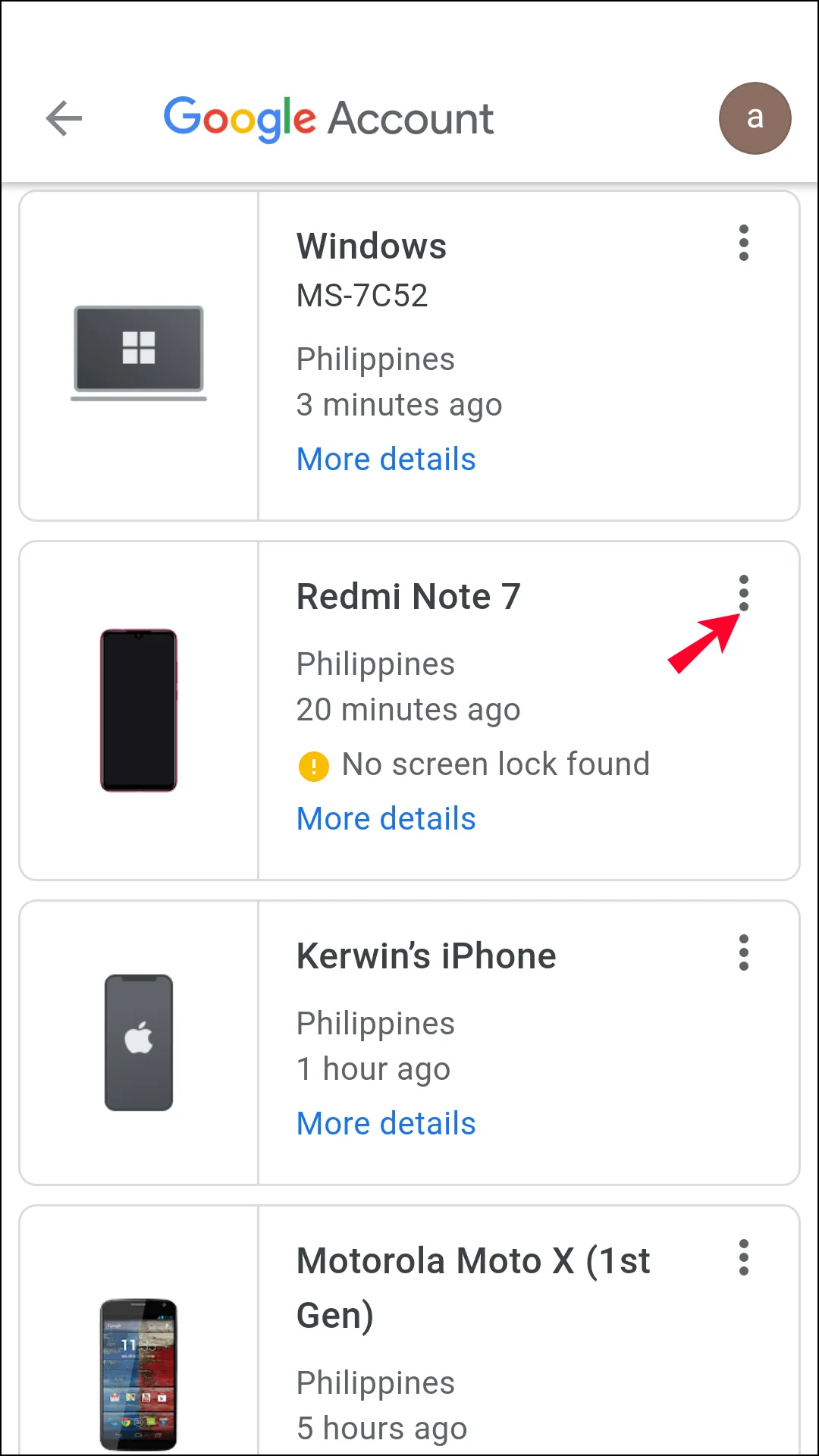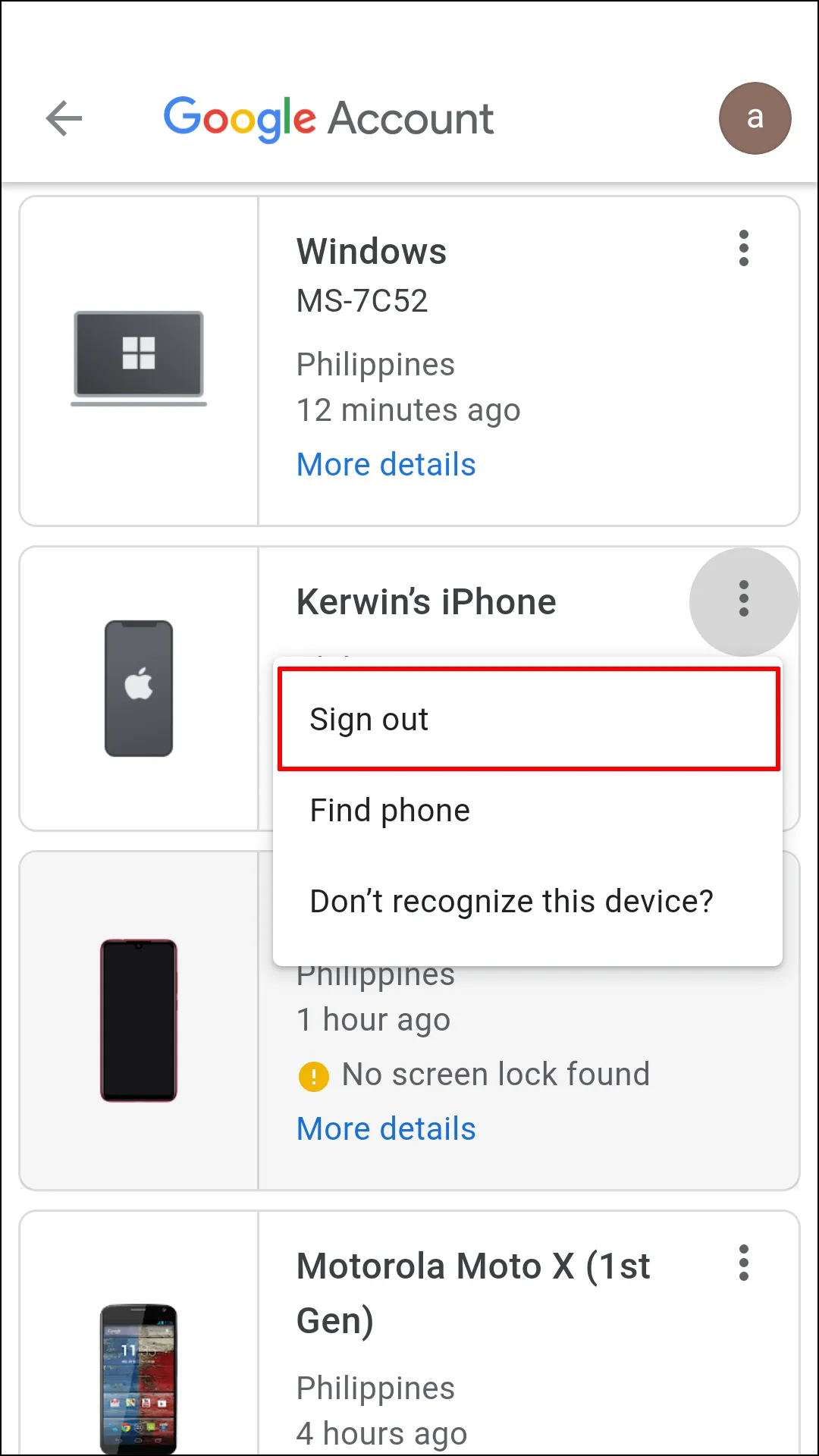ઘણા Gmail વપરાશકર્તાઓ એકસાથે બહુવિધ એકાઉન્ટ્સમાં સાઇન ઇન થવાનું પસંદ કરે છે, કારણ કે આ તેમને દરેક એકાઉન્ટમાંથી સાઇન ઇન અને આઉટ કર્યા વિના વ્યક્તિગત અને કાર્ય વાર્તાલાપને સરળતાથી સંચાલિત કરવા સક્ષમ બનાવે છે જ્યારે તેમને તેમની વચ્ચે સ્વિચ કરવાની જરૂર હોય.
અનુલક્ષીને, ચોક્કસ Google એકાઉન્ટ હંમેશા એક અથવા વધુ ઉપકરણો પર જરૂરી ન હોઈ શકે. તેથી, કેટલાક કિસ્સાઓમાં એકાઉન્ટમાંથી લોગ આઉટ કરવું શ્રેષ્ઠ ઉકેલ હોઈ શકે છે.
Windows, Mac અથવા Linux પર એકલ Google એકાઉન્ટમાંથી સાઇન આઉટ કરવાની બે રીતો છે, જેમાં નીચેનાનો સમાવેશ થાય છે:
- તમે જે ઉપકરણમાંથી સાઇન આઉટ કરવા માંગો છો તેના પર તમારા Google એકાઉન્ટમાંથી સાઇન આઉટ કરવા માટે તમે એક અલગ કમ્પ્યુટરનો ઉપયોગ કરી શકો છો.
- તમે જે કમ્પ્યુટરમાંથી સાઇન આઉટ કરવા માંગો છો તેમાંથી સાઇન આઉટ કરવા માટે તમે તમારા iPhone અથવા Android ઉપકરણ પર Gmail એપ્લિકેશનનો ઉપયોગ કરી શકો છો.
નોંધ: સાઇન આઉટ કરવાનો પ્રયાસ કરતા પહેલા તમારે ખાતરી કરવી આવશ્યક છે કે તમે સાચા ઉપકરણ પર સાચા એકાઉન્ટથી સાઇન ઇન કર્યું છે.
Mac/Windows/Linux સાથે કમ્પ્યુટર પર એકલ Google એકાઉન્ટમાંથી સાઇન આઉટ કરો
બ્રાઉઝરનો ઉપયોગ કરીને ક્રોમ અથવા કોઈપણ અન્ય બ્રાઉઝર, તમે કોઈપણ અન્ય ઉપકરણોમાંથી સાઇન આઉટ કરવા માટે તમારા સાઇન ઇન કરેલા Google એકાઉન્ટની સુરક્ષા સેટિંગ્સમાં ગોઠવણો કરી શકો છો. તમારે "અન્ય ઉપકરણો" શબ્દ પર ધ્યાન આપવું જોઈએ. જો તમને કોઈ ચોક્કસ ઉપકરણમાંથી સાઇન આઉટ કરવાનો વિકલ્પ દેખાતો નથી, તો આ સૂચવે છે કે તમે હાલમાં તે ઉપકરણનો ઉપયોગ કરી રહ્યાં છો, જેનો અર્થ છે કે તમારું Google એકાઉન્ટ પૃષ્ઠભૂમિમાં ચાલી રહ્યું છે. તેથી તમારા Google એકાઉન્ટને ઍક્સેસ કરવા અને તમે સત્રને તોડવા માંગતા હો તે ઉપકરણોમાંથી લૉગ આઉટ કરવા માટે તમારે બીજા કમ્પ્યુટરની જરૂર પડશે. તે કેવી રીતે કરવું તે અહીં છે:
- કોઈ અલગ કમ્પ્યુટરનો ઉપયોગ કરીને, તમારું મનપસંદ વેબ બ્રાઉઝર ખોલો જેમ કે Chrome.
- “google.com” અથવા “ટાઈપ કરોGmailURL બારમાં .com” અને “Enter” દબાવો.
- બ્રાઉઝર વિંડોના ઉપરના જમણા ખૂણે "પ્રોફાઇલ આઇકન" પર ક્લિક કરો.
- "તમારું Google એકાઉન્ટ મેનેજ કરો" પસંદ કરો.
- ડાબી બાજુના મેનૂમાં "સુરક્ષા" પસંદ કરો.
- "તમારા ઉપકરણો" વિભાગ પર જાઓ અને "બધા ઉપકરણોનું સંચાલન કરો" પસંદ કરો.
- તમે જે ઉપકરણમાંથી સાઇન આઉટ કરવા માંગો છો તેની બાજુના "તીરનું ચિહ્ન" પર જમણું-ક્લિક કરો.
- "સાઇન આઉટ" પસંદ કરો.
આનાથી તમારે લૉગ આઉટ થવું પડશે ગૂગલ એકાઉન્ટ જે ઉપકરણ પર નિર્દિષ્ટ કરવામાં આવે છે જેની સાથે તમે સત્ર તોડવા માંગો છો. યાદ રાખો, તમારે અન્ય ઉપકરણો પર સાઇન આઉટ કરવા માટે સેકન્ડરી કમ્પ્યુટર પર સાચા એકાઉન્ટથી સાઇન ઇન કરવું આવશ્યક છે.
Android/iPhone નો ઉપયોગ કરીને તમારા કમ્પ્યુટર પર એક Google એકાઉન્ટમાંથી લોગ આઉટ કરો
અન્ય કમ્પ્યુટર પર અન્ય બ્રાઉઝરનો ઉપયોગ કરવા ઉપરાંત, તમે તમારા કમ્પ્યુટર પર સેટ કરેલા Google એકાઉન્ટમાંથી સાઇન આઉટ કરવા માટે તમારા Android સ્માર્ટફોન અથવા iPhoneનો ઉપયોગ પણ કરી શકો છો. આ કરવા માટે, તમારે તમારા મોબાઇલ ફોન પર Gmail એપ્લિકેશનનો ઉપયોગ કરવાની જરૂર પડશે. મોબાઇલ એપ્લિકેશનનો ઉપયોગ કરીને તમારા Mac, Windows અથવા Linux PC પર એક એકાઉન્ટમાંથી કેવી રીતે સાઇન આઉટ કરવું તે અહીં છે:
એપ્લિકેશન ખોલો Gmail ” તમારા મોબાઇલ ઉપકરણ પર અને Gmail એકાઉન્ટમાં સાઇન ઇન કરો જે તમે તમારા કમ્પ્યુટર પર સાઇન આઉટ કરશો.
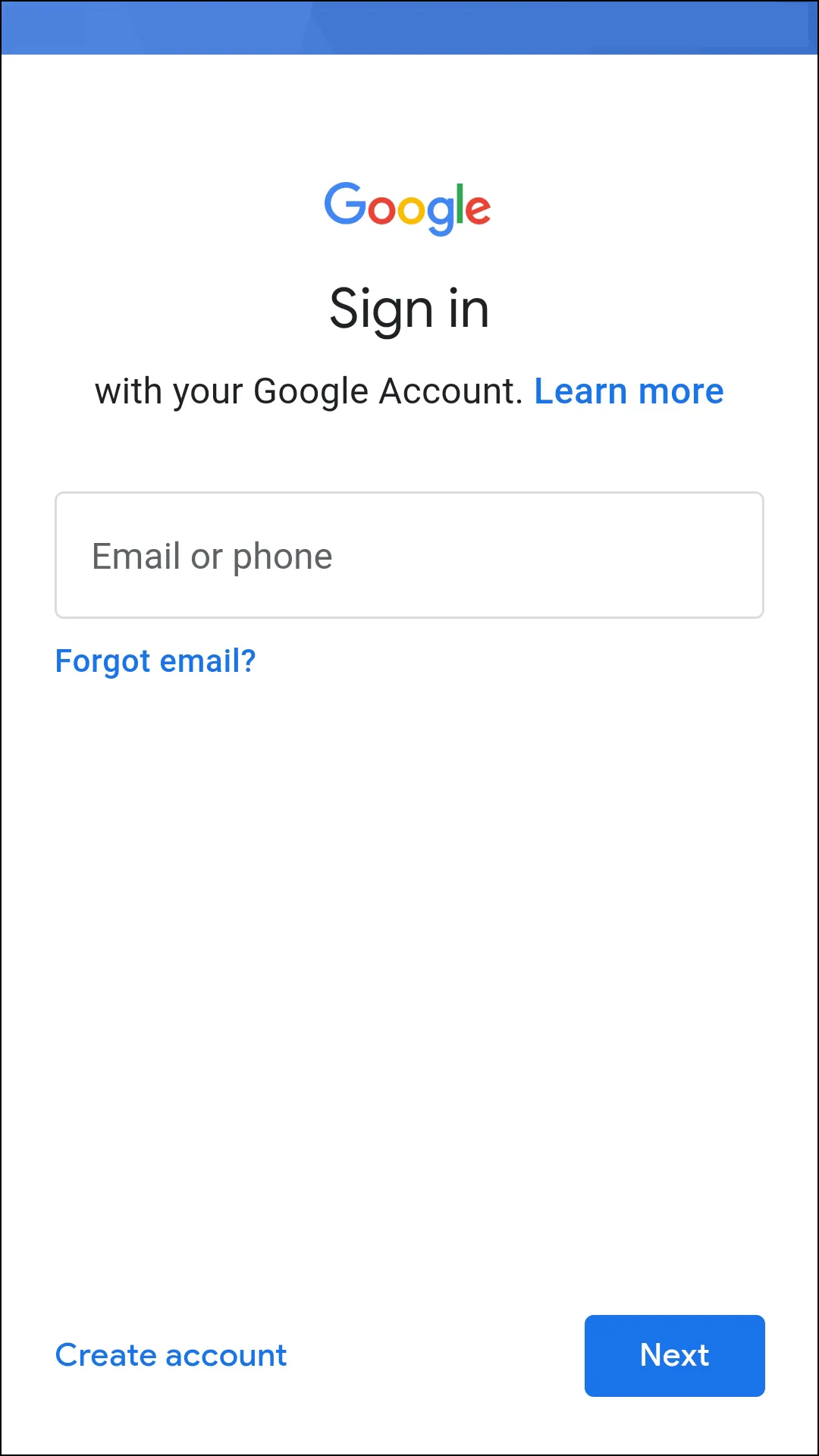
ઉપર ક્લિક કરો "પ્રોફાઇલ આઇકન" તમારી Gmail સ્ક્રીનના ઉપરના જમણા ખૂણામાં.
સ્થિત કરો "તમારું Google એકાઉન્ટ મેનેજ કરો."
ઉપર ક્લિક કરો "સુરક્ષા ટેબ". તેને જોવા માટે તમારે બાજુમાં સ્વાઇપ કરવાની જરૂર પડી શકે છે.
"તમારા ઉપકરણો" વિભાગ પર નીચે સ્ક્રોલ કરો, પછી પસંદ કરો "બધા ઉપકરણો મેનેજ કરો."
તમે હાલમાં તમારા Gmail એકાઉન્ટમાં સાઇન ઇન કરેલ ઉપકરણોની સૂચિ જોશો. તમે જે કમ્પ્યુટરમાંથી સાઇન આઉટ કરવા માંગો છો તેની પાસેના "જમણા તીર ચિહ્ન" પર ક્લિક કરો.
સ્થિત કરો "સાઇન આઉટ", તેથી તમે સમાપ્ત થઈ ગયા છો.
FAQ: કમ્પ્યુટર પર Gmail એકાઉન્ટ દૂર કરો
શું તમે બ્રાઉઝરમાં માત્ર એક Google એકાઉન્ટમાંથી સાઇન આઉટ કરી શકો છો?
હા, તમે તમારા અન્ય તમામ એકાઉન્ટમાંથી સાઇન આઉટ કર્યા વિના બ્રાઉઝરમાં ફક્ત એક Google એકાઉન્ટમાંથી સાઇન આઉટ કરી શકો છો. તે કેવી રીતે કરવું તે અહીં છે:
- તમે ઉપયોગ કરી રહ્યાં છો તે બ્રાઉઝર પર Google અથવા Gmail વેબસાઇટ પર જાઓ.
- પૃષ્ઠના ઉપરના જમણા ખૂણામાં પ્રોફાઇલ ચિત્ર આઇકોન પર ક્લિક કરો.
- એક ડ્રોપ-ડાઉન મેનૂ દેખાશે, "સાઇન આઉટ" અથવા "ખાતામાંથી સાઇન આઉટ" પર ક્લિક કરો. Google(આવૃત્તિ અને ભાષાના આધારે લેબલ્સ સહેજ બદલાઈ શકે છે.)
આ રીતે, તમે તે જ કમ્પ્યુટર પર સાઇન ઇન થયેલા અન્ય Google એકાઉન્ટ્સને અસર કર્યા વિના તમે બ્રાઉઝરમાં જે Google એકાઉન્ટમાં સાઇન ઇન કર્યું છે તેમાંથી તમે સાઇન આઉટ કરી શકશો.
શું હું એપ્લિકેશનમાં એક Google એકાઉન્ટમાંથી સાઇન આઉટ કરી શકું?
તમે Gmail એપ્લિકેશનનો ઉપયોગ કરીને કોઈપણ કમ્પ્યુટર પર એક એકાઉન્ટમાંથી સાઇન આઉટ કરી શકતા નથી, મુખ્યત્વે કારણ કે ઑપરેટિંગ સિસ્ટમ માટે કોઈ મૂળ Google એકાઉન્ટ એપ્લિકેશન નથી MacOS અથવા Windows અથવા Linux. જો કે, તમે Android અથવા macOS/iPhone/iPad પર એપ્લિકેશનનો ઉપયોગ કરી શકો છો.
સ્માર્ટફોન (Android અથવા iPhone) પર Gmail એપ્લિકેશનમાં:
- તમારા સ્માર્ટફોન પર Gmail એપ ખોલો.
- ઉપલા-ડાબા ખૂણે (Android) અથવા ઉપલા-જમણા ખૂણે (iPhone) તમારા પ્રોફાઇલ ચિત્રને ક્લિક કરો.
- "તમારું Google એકાઉન્ટ મેનેજ કરો" પર ક્લિક કરો.
- તમે જે એકાઉન્ટમાંથી સાઇન આઉટ કરવા માંગો છો તેને પસંદ કરો.
- "સાઇન આઉટ" અથવા "Google એકાઉન્ટમાંથી સાઇન આઉટ કરો" પર ક્લિક કરો.
- આ રીતે, તમે તમારા અન્ય તમામ Google એકાઉન્ટ્સમાંથી સાઇન આઉટ કર્યા વિના તમારા સ્માર્ટફોન પર Gmail એપ્લિકેશનમાં એક Google એકાઉન્ટમાંથી સાઇન આઉટ કરી શકશો.
નિષ્કર્ષ
અંતે, તમે તમારા બ્રાઉઝર અથવા એપ્લિકેશનમાં એકલ Google એકાઉન્ટમાંથી સરળતાથી સાઇન આઉટ કરી શકો છો, જે તમને તમારા એકાઉન્ટ્સ અને Google Play પર તમારી ગોપનીયતા પર નિયંત્રણ આપે છે. ઈન્ટરનેટ. તમે કમ્પ્યુટરનો ઉપયોગ કરી રહ્યાં હોવ કે સ્માર્ટફોનનો, તમે અન્ય Google એકાઉન્ટમાંથી સાઇન આઉટ કર્યા વિના તમારા Google એકાઉન્ટમાંથી સાઇન આઉટ કરવા માટે ઉપરોક્ત પગલાંને અનુસરી શકો છો. આમ, તમારી પાસે તમારા એકાઉન્ટ્સ વચ્ચે સ્વિચ કરવાની અને તેને સરળતાથી અને સુરક્ષિત રીતે સંચાલિત કરવાની તક છે.